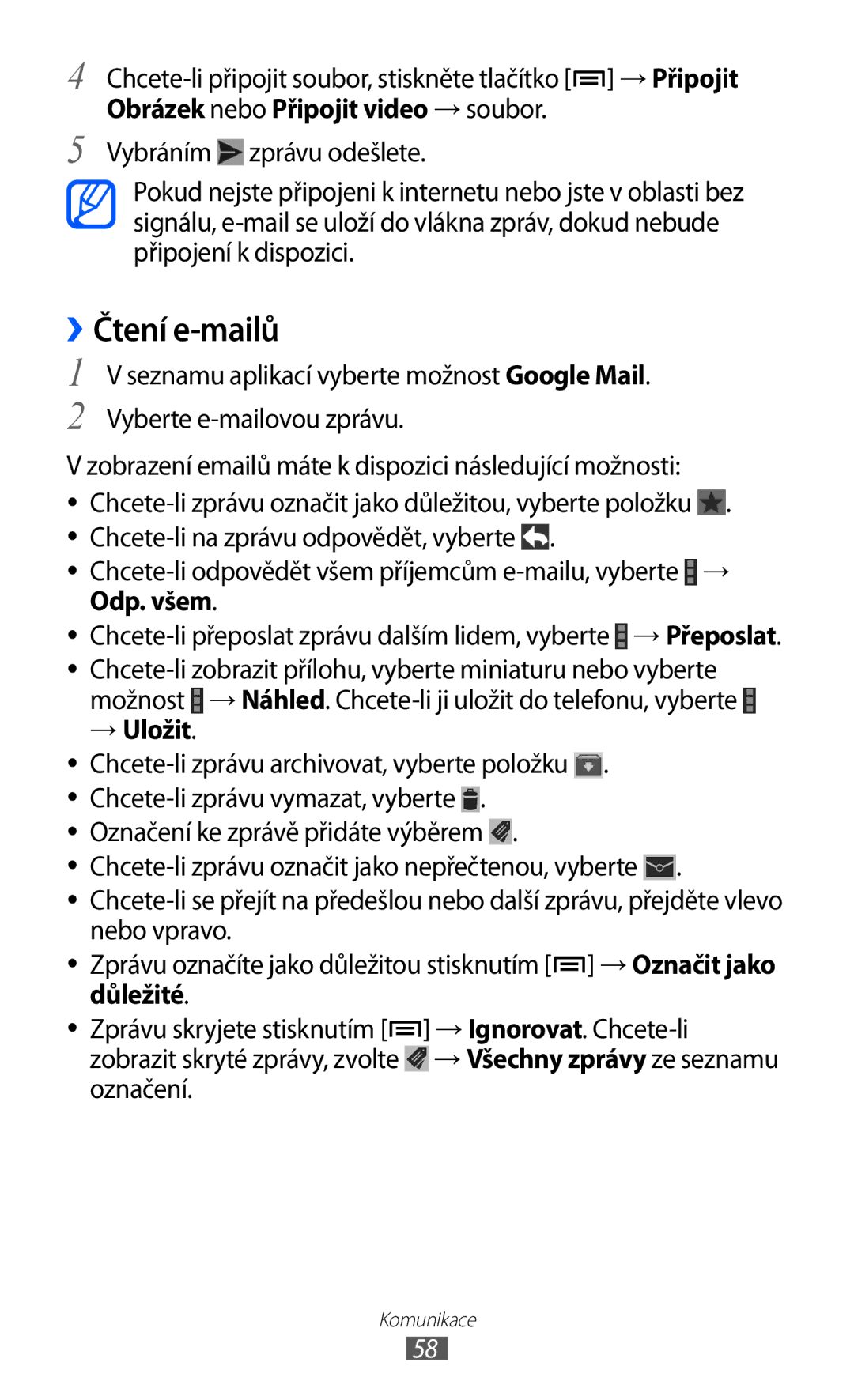4
5
![]() ] → Připojit Obrázek nebo Připojit video → soubor.
] → Připojit Obrázek nebo Připojit video → soubor.
Vybráním ![]() zprávu odešlete.
zprávu odešlete.
Pokud nejste připojeni k internetu nebo jste v oblasti bez signálu,
››Čtení e-mailů
1 V seznamu aplikací vyberte možnost Google Mail.
2 Vyberte
V zobrazení emailů máte k dispozici následující možnosti:
●● ![]() . ●●
. ●● ![]() .
.
●● ![]() → Odp. všem.
→ Odp. všem.
●●
●●
![]() → Přeposlat.
→ Přeposlat.
→Uložit.
●● |
|
●● |
|
●● Označení ke zprávě přidáte výběrem . |
|
●● | . |
●●
●● Zprávu označíte jako důležitou stisknutím [![]() ] → Označit jako důležité.
] → Označit jako důležité.
●● Zprávu skryjete stisknutím [![]() ] → Ignorovat.
] → Ignorovat. ![]() → Všechny zprávy ze seznamu označení.
→ Všechny zprávy ze seznamu označení.
Komunikace
58